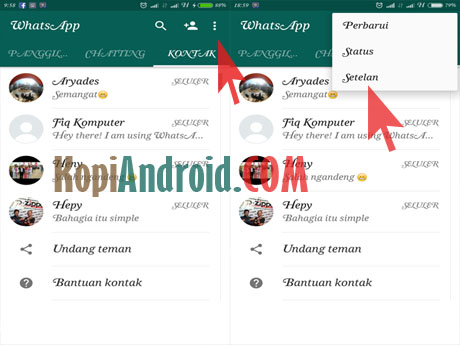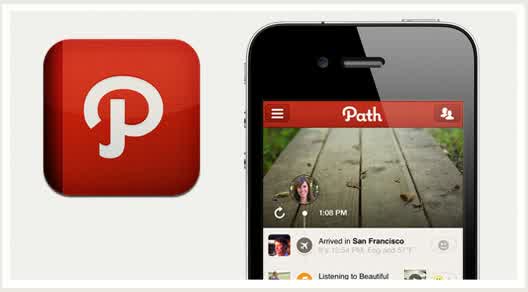
Cara Menghapus Akun Path Secara Permanen
Cara Menghapus Akun Path Secara Permanen - Tidak dapat dipungkiri kalau path adalah salah satu media sosial yang mulai banyak digunakan oleh anak muda. Dengan berbagai fitur menarik yang diberikan oleh media sosial yang kental akan warna merah ini menjadikan alasan mengapa path begitu banyak disukai oleh anak muda. Seperti media sosial lainya, media sosial path ini juga merupakan tempat untuk berbagai momen baik berupa foto ataupun kata kata saja. Sebelum anda mengunggah foto anda bisa menambahkan efek filter seperti halnya instagram. Selain itu anda juga bisa mengirim pesan kepada pengguna akun path lainnya.
Meski dengan berbagai fitur menarik yang diberikan oleh Path, akan tetapi pada sebagian orang ingin menghapus akun path. Alasan yang mendasari mengapa pengguna akun path pastilah bermacam macam bisa jadi karena sudah terlalu banyak akun media sosial yang dipunyai ataupun penggunaan path yang kurang efisien. Namun tidak jarang juga dari para pengguna path tidak mengerti bagaimana cara menghapus akun path. Maka dari itu kami akan memberikan solusi kepada anda untuk menghapus akun path anda secara permanen.
Baca juga: Cara Menghapus Akun di Path
Cara Menghapus Akun Path Secara Permanen
Saya sendiri telah menghapus akun path dan juga menguninstalnya karena sudah terlalu banyak media sosial yang saya gunakan. Pada awalnya admin kesulitan untuk menghapusnya karena dalam aplikasi path yang saya punya tidak ada menu untuk menghapusnya. Dan setelah saya upgrade ke versi yang baru maka saya telah menemukan cara untuk menghapus akun path tersebut. Nah berikut adalah cara untuk menghapus akun path :
1. Buka aplikasi path
2. Lalu klik bagian pojok kanan atas, maka akan muncul beberapa pilihan
3. Kemudian klik saja "Pengaturan".
4. Maka selanjutnya klik saja "Akun" untuk melihat beberapa informasi mengenai akun anda termasuk untuk menonaktifkanya.
5. Setelah itu Scrool kebawah, lalu klik Nonaktifkan Akun
6. Maka akan muncul pop up yanh berisi pilihan untuk menghapus akun atau menonaktifkan akun
7. Jika kamu pilih Menonaktifkan akun maka yang terjadi hanya kamu log out atau keluar dari aplikasi tersebut. Namun jika kamu pilih menghapus akun, maka akun kamu akan terhapus dan tdiak bisa memiliki akses lagi untuk masuk ke akun tersebut.
8. Klik saja Hapus Akun.
9. Lalu selanjutnya klik saja hapus akun untuk benar benar menghapus akun path anda.
10. Untuk menghapus akun maka path akan meminta sandi kamu agar yang benar benar menghapus akun kamu adalah sang pemilik akun
11. Selesai.
Baca juga : Download Aplikasi Photo Grid Terbaru
Sebelum anda menghapusnya sebaiknya anda berpikir terlebih dahulu, karena dengan menggunakanya maka anda bisa berbagai momen indah kepada teman teman anda. Sekian informasi kami mengenai Cara Menghapus Akun Path Secara Permanen. Semoga bermanfaat.